使用Matplotlib创建柱状图
Matplotlib是Python中最流行的绘图库之一,可以用来创建各种类型的图表,包括柱状图。柱状图是一种展示数据的常用图表类型,适合用来比较不同类别之间的数据。在本文中,我们将详细介绍如何使用Matplotlib创建柱状图。
安装Matplotlib
首先,确保你已经安装了Matplotlib库。如果还没有安装,可以使用以下命令在终端或命令提示符下安装:
pip install matplotlib
创建简单的柱状图
首先,我们来创建一个简单的柱状图,展示不同产品的销售量。假设有以下数据:
- 产品A: 100
- 产品B: 150
- 产品C: 120
以下是创建柱状图的代码:
import matplotlib.pyplot as plt
# 数据
products = ['产品A', '产品B', '产品C']
sales = [100, 150, 120]
# 创建柱状图
plt.bar(products, sales)
# 添加标题和标签
plt.title('产品销售量')
plt.xlabel('产品')
plt.ylabel('销售量')
# 显示图表
plt.show()
Output:
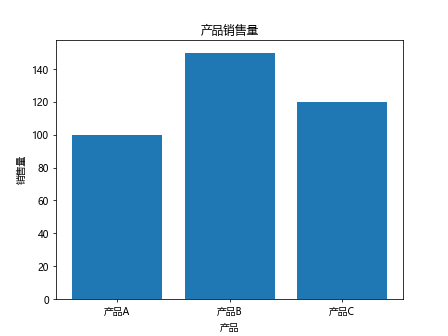
运行以上代码,将会显示一个简单的柱状图,展示了产品A、产品B、产品C的销售量。
设置柱状图样式
在柱状图中,我们可以自定义柱子的颜色、宽度和透明度等样式。以下是一个设置柱状图样式的示例代码:
import matplotlib.pyplot as plt
# 数据
products = ['产品A', '产品B', '产品C']
sales = [100, 150, 120]
# 自定义样式
colors = ['red', 'green', 'blue']
width = 0.5
alpha = 0.7
# 创建柱状图
plt.bar(products, sales, color=colors, width=width, alpha=alpha)
# 添加标题和标签
plt.title('产品销售量')
plt.xlabel('产品')
plt.ylabel('销售量')
# 显示图表
plt.show()
Output:
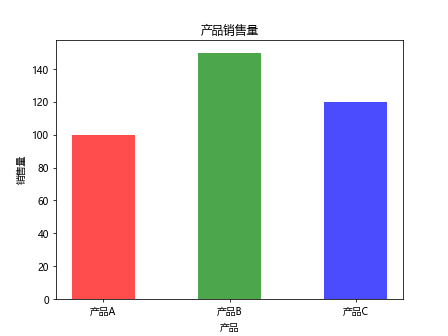
在以上代码中,我们自定义了柱状图的颜色为红、绿、蓝,宽度为0.5,透明度为0.7。
堆叠柱状图
除了普通的柱状图外,我们还可以创建堆叠柱状图来展示不同类别数据的组成比例。以下是一个堆叠柱状图的示例代码:
import matplotlib.pyplot as plt
# 数据
products = ['产品A', '产品B', '产品C']
sales1 = [100, 150, 120]
sales2 = [50, 80, 70]
# 创建堆叠柱状图
plt.bar(products, sales1, label='销售量1')
plt.bar(products, sales2, bottom=sales1, label='销售量2')
# 添加标题和标签
plt.title('产品销售量')
plt.xlabel('产品')
plt.ylabel('销售量')
# 添加图例
plt.legend()
# 显示图表
plt.show()
Output:
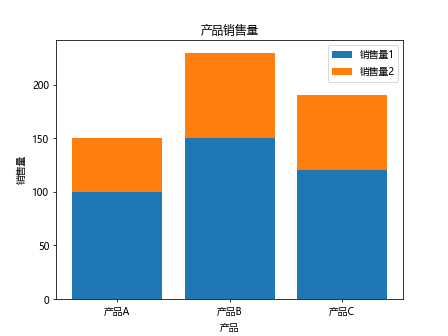
在以上代码中,我们创建了一个堆叠柱状图,展示了两组销售数据在不同产品上的分布情况。
横向柱状图
除了竖直柱状图,Matplotlib也支持绘制横向柱状图。以下是一个横向柱状图的示例代码:
import matplotlib.pyplot as plt
# 数据
products = ['产品A', '产品B', '产品C']
sales = [100, 150, 120]
# 创建横向柱状图
plt.barh(products, sales)
# 添加标题和标签
plt.title('产品销售量')
plt.xlabel('销售量')
plt.ylabel('产品')
# 显示图表
plt.show()
Output:
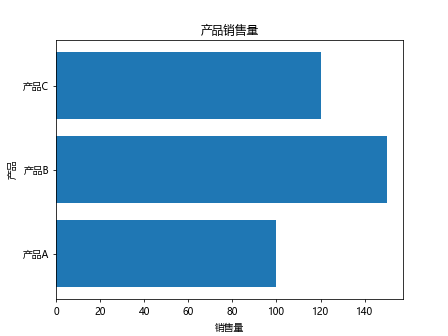
运行以上代码,将会显示一个横向柱状图,展示了产品A、产品B、产品C的销售量。
添加数据标签
在柱状图上添加数据标签可以更清晰地展示每个柱子的数值。以下是一个添加数据标签的示例代码:
import matplotlib.pyplot as plt
# 数据
products = ['产品A', '产品B', '产品C']
sales = [100, 150, 120]
# 创建柱状图
plt.bar(products, sales)
# 添加数据标签
for i, v in enumerate(sales):
plt.text(i, v + 5, str(v), ha='center')
# 添加标题和标签
plt.title('产品销售量')
plt.xlabel('产品')
plt.ylabel('销售量')
# 显示图表
plt.show()
Output:
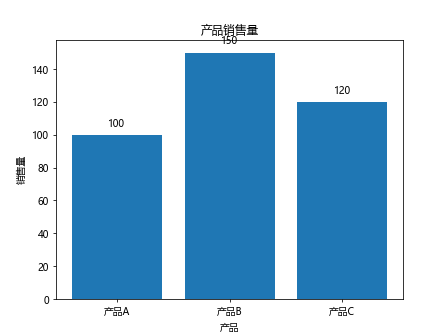
在以上代码中,我们使用plt.text()方法在柱子上方添加数值标签,使得每个柱子的数值清晰可见。
组合柱状图
有时候,我们需要在同一个图表上展示多个数据系列的柱状图,这就需要使用组合柱状图。以下是一个组合柱状图的示例代码:
import matplotlib.pyplot as plt
# 数据
products = ['产品A', '产品B', '产品C']
sales1 = [100, 150, 120]
sales2 = [50, 80, 70]
# 创建组合柱状图
plt.bar(products, sales1, label='销售量1')
plt.bar(products, sales2, label='销售量2', alpha=0.5)
# 添加标题和标签
plt.title('产品销售量')
plt.xlabel('产品')
plt.ylabel('销售量')
# 添加图例
plt.legend()
# 显示图表
plt.show()
Output:
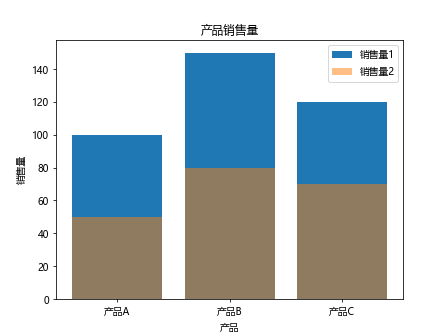
在以上代码中,我们创建了一个组合柱状图,展示了两组销售数据在不同产品上的分布情况,并添加了图例说明。
自定义图例
在柱状图中,我们可以自定义图例的位置、标签和样式等。以下是一个自定义图例的示例代码:
import matplotlib.pyplot as plt
# 数据
products = ['产品A', '产品B', '产品C']
sales = [100, 150, 120]
# 创建柱状图
plt.bar(products, sales)
# 添加标题和标签
plt.title('产品销售量')
plt.xlabel('产品')
plt.ylabel('销售量')
# 自定义图例
plt.legend(['销售量'])
# 显示图表
plt.show()
Output:

在以上代码中,我们使用plt.legend()方法自定义了图例,只显示了一个名称为‘销售量’的图例。
柱状图标签旋转
当柱状图的标签过长时,我们可以对标签进行旋转,使得图表更美观。以下是一个柱状图标签旋转的示例代码:
import matplotlib.pyplot as plt
# 数据
products = ['产品A', '产品B', '产品C']
sales = [100, 150, 120]
# 创建柱状图
plt.bar(products, sales)
# 标签旋转45度
plt.xticks(rotation=45)
# 添加标题和标签
plt.title('产品销售量')
plt.xlabel('产品')
plt.ylabel('销售量')
# 显示图表
plt.show()
Output:
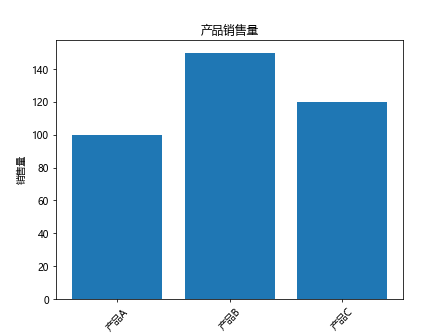
在以上代码中,我们使用plt.xticks(rotation=45)方法将柱状图的标签旋转了45度,使得标签更易阅读。
柱状图网格线
在柱状图中,我们可以添加网格线来更明确地展示图表的数据。以下是一个添加网格线的示例代码:
import matplotlib.pyplot as plt
# 数据
products = ['产品A', '产品B', '产品C']
sales = [100, 150, 120]
# 创建柱状图
plt.bar(products, sales)
# 添加网格线
plt.grid(axis='y')
# 添加标题和标签
plt.title('产品销售量')
plt.xlabel('产品')
plt.ylabel('销售量')
# 显示图表
plt.show()
Output:

在以上代码中,我们使用plt.grid(axis='y')方法添加了纵向的网格线,帮助更清晰地展示数据。
柱状图横线
有时候,我们希望在柱状图中添加一条横线来表示某个参考值,以下是一个添加横线的示例代码:
import matplotlib.pyplot as plt
# 数据
products = ['产品A', '产品B', '产品C']
sales = [100, 150, 120]
# 创建柱状图
plt.bar(products, sales)
# 添加横线
plt.axhline(y=130, color='r', linestyle='--', label='参考线')
# 添加标题和标签
plt.title('产品销售量')
plt.xlabel('产品')
plt.ylabel('销售量')
# 添加图例
plt.legend()
# 显示图表
plt.show()
Output:

在以上代码中,我们使用plt.axhline()方法添加了一条红色虚线作为参考线,帮助比较柱子的数值与参考值。
柱状图阴影
在柱状图中,我们还可以为柱子添加阴影效果,使得图表更立体。以下是一个为柱状图添加阴影效果的示例代码:
import matplotlib.pyplot as plt
# 数据
products = ['产品A', '产品B', '产品C']
sales = [100, 150, 120]
# 创建柱状图
plt.bar(products, sales, edgecolor='black', linewidth=1.5, alpha=0.7)
# 添加标题和标签
plt.title('产品销售量')
plt.xlabel('产品')
plt.ylabel('销售量')
# 显示图表
plt.show()
Output:
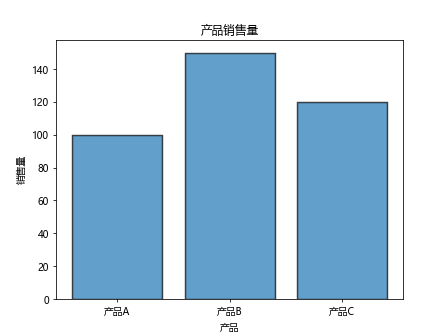
在以上代码中,我们使用edgecolor='black'和linewidth=1.5为柱子添加了黑色边框和边框宽度,并使用alpha=0.7添加了阴影效果。
柱状图颜色映射
除了简单的单一颜色,我们还可以为柱状图使用颜色映射,根据数值的大小来显示不同颜色。以下是一个使用颜色映射的示例代码:
import matplotlib.pyplot as plt
import numpy as np
# 数据
products = ['产品A', '产品B', '产品C']
sales = [100, 150, 120]
# 创建颜色映射
colors = plt.cm.cool(np.linspace(0, 1, len(products)))
# 创建柱状图
plt.bar(products, sales, color=colors)
# 添加颜色条
plt.colorbar()
# 添加标题和标签
plt.title('产品销售量')
plt.xlabel('产品')
plt.ylabel('销售量')
# 显示图表
plt.show()
在以上代码中,我们使用plt.cm.cool生成颜色映射,并为柱状图的不同产品使用了不同颜色,还添加了颜色条说明。
多图形绘制
有时候,我们需要在同一张图表中绘制多个图形,比如在柱状图上叠加折线图。以下是一个绘制多个图形的示例代码:
import matplotlib.pyplot as plt
# 数据
products = ['产品A', '产品B', '产品C']
sales = [100, 150, 120]
profit = [50, 80, 70]
# 创建柱状图
plt.bar(products, sales, label='销售量')
# 创建折线图
plt.plot(products, profit, color='r', marker='o', label='利润')
# 添加标题和标签
plt.title('产品销售量与利润')
plt.xlabel('产品')
plt.ylabel('数值')
# 添加图例
plt.legend()
# 显示图表
plt.show()
Output:
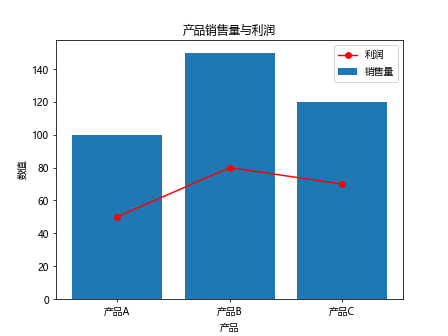
在以上代码中,我们绘制了一个包含柱状图和折线图的复合图表,展示了销售量和利润的情况。
添加子图
除了在同一张图表中绘制多个图形,我们还可以使用子图来同时展示多个不同的图表。以下是一个添加子图的示例代码:
import matplotlib.pyplot as plt
# 数据
products = ['产品A', '产品B', '产品C']
sales = [100, 150, 120]
profit = [50, 80, 70]
# 创建子图
fig, (ax1, ax2) = plt.subplots(1, 2)
# 在第一个子图中绘制柱状图
ax1.bar(products, sales)
ax1.set_title('产品销售量')
# 在第二个子图中绘制折线图
ax2.plot(products, profit, color='r', marker='o')
ax2.set_title('产品利润')
# 调整子图布局
plt.tight_layout()
# 显示图表
plt.show()
Output:
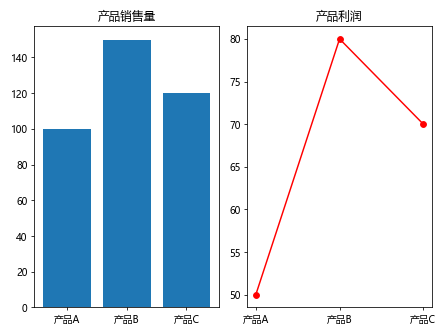
在以上代码中,我们使用plt.subplots(1, 2)创建了包含两个子图的图表,分别展示了销售量和利润情况。
通过以上示例,我们详细介绍了如何使用Matplotlib创建各种类型的柱状图,并展示了不同设置和样式的方法。
 极客教程
极客教程